Mundarija
QR kodlari shifrlangan kvadratchalar boʻlib, ular kontent, havolalar, voqea maʼlumotlari va foydalanuvchilar koʻrmoqchi boʻlgan boshqa maʼlumotlarni oʻz ichiga olishi mumkin. Excel yordamida QR kod yaratishingiz mumkin. Ushbu maqolaning asosiy maqsadi Excelda qanday qilib QR kodini yaratishni ko'rsatishdir.
Amaliyot kitobini yuklab olish
Ushbu maqolada qo'llaniladigan mashq kitobini yuklab olishingiz mumkin. quyidagi yuklab olish havolasidan.
QR Code.xlsm yaratish
Excelda QR kodni yaratishning 2 ta oddiy usuli
Ushbu maqolada , Men Excelda QR kodni yaratishingiz mumkin bo'lgan ikkita usulni tushuntiraman. Ushbu usullarni tushuntirish uchun men Sayt nomi va uning URL manzilini o'z ichiga olgan ma'lumotlar to'plamini oldim, bu bizning QR kodimiz uchun Qiymat .
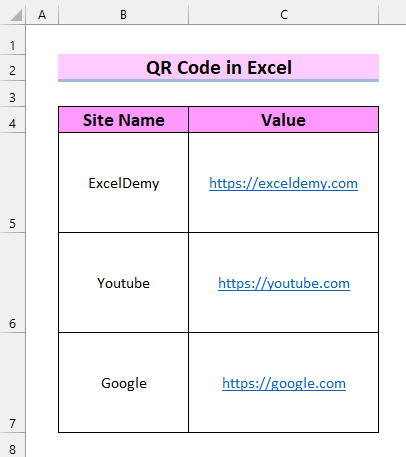
1. Excelda QR kod yaratish uchun Office plaginlaridan foydalanish
Ushbu usulda men Excelda qanday qilib QR kod yaratishni tushuntiraman. Office plaginlari .
Keling, bu qanday amalga oshirilishini bosqichma-bosqich ko'rib chiqamiz.
Qadamlar:
- Boshlash uchun Qoʻshish yorligʻiga oʻting.
- Shundan soʻng, Qoʻshimchalar guruhidan Qoʻshimchalarni olish opsiyasini tanlang. .
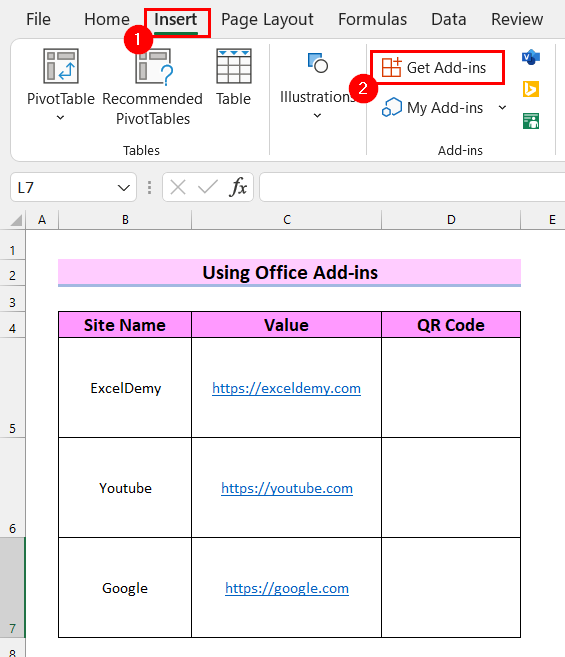
Ekranda kutubxona paydo boʻladi.
- Endi QR4Office-ni qidiring. . Va siz QR4Office -ni olasiz.
- Keyin, QR4office ni <1-ga qo'shish uchun Qo'shish -ni bosing>Qo‘shimchalar .
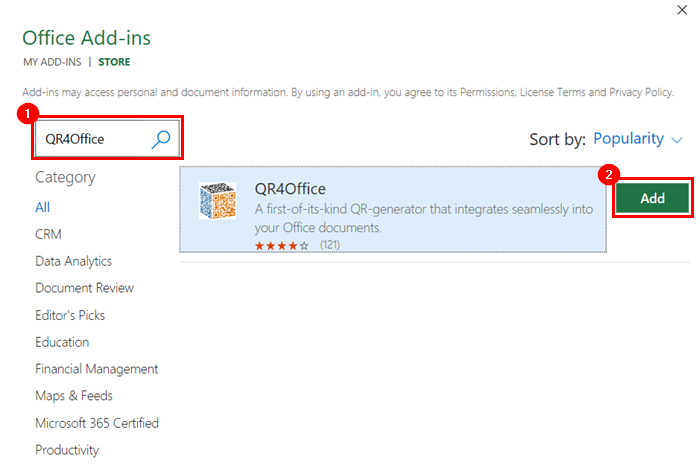
Endi u sizga ko‘rsatadilitsenziya shartlari va siyosati.
- Nihoyat, Davom etish-ni tanlang, va QR4Office oʻrnatiladi.
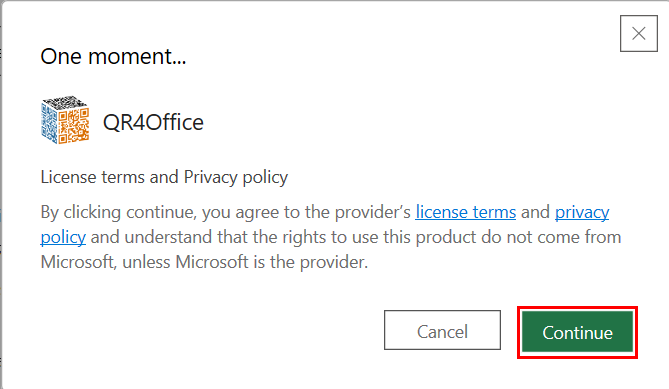
- Endi yana Qo'shish yorlig'iga o'ting.
- Shundan so'ng Mening qo'shimchalarim -ni tanlang.
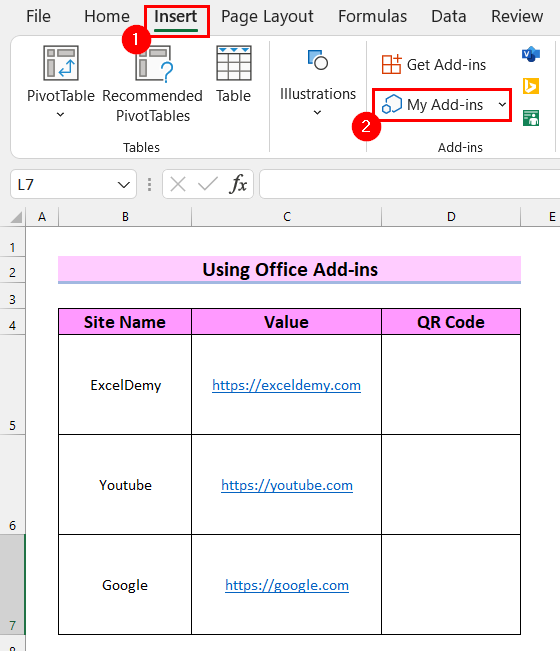
Bu sizni Mening plaginlarim kutubxonangizga olib boradi.
- Keyin, QR4Office -ni tanlang.
- Nihoyat, Qo'shish tugmasini bosing.
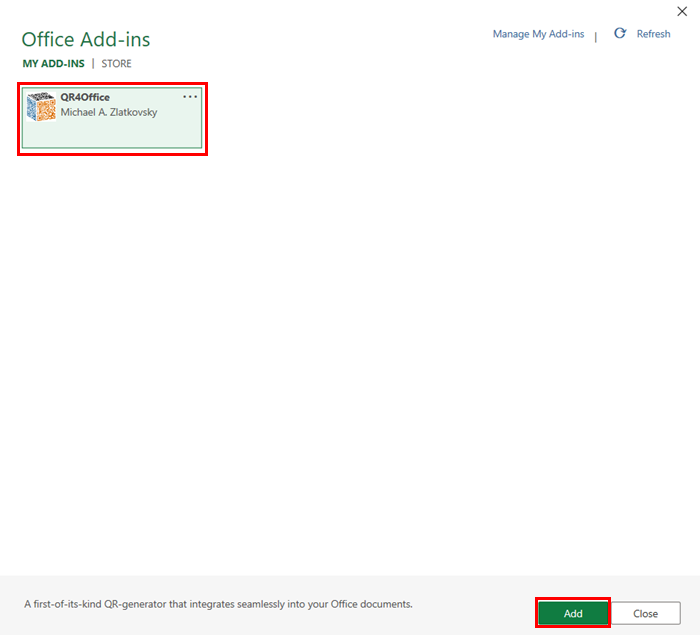
Endi Excel ish varag'ida QR4Office ochilganligini ko'rasiz. kodlash uchun matn yoki URL yozishingiz mumkin. Shuningdek, siz QR kod ning rangi, oʻlchami va fonini shu yerdan oʻzgartirishingiz mumkin.
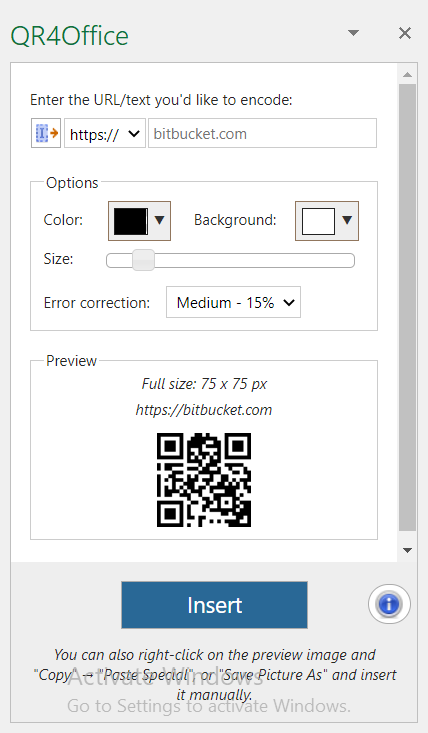
- Endi kiriting. kodlamoqchi bo'lgan matni yoki URL . Bu yerda men ExcelWIKI uchun URL ni kiritdim.
- Nihoyat, QR kodingizni olish uchun Qoʻshish -ni bosing.
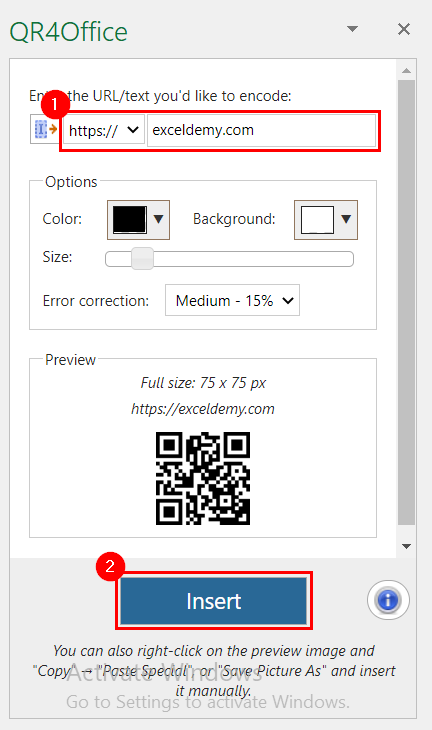
Endi men xohlagan saytim uchun QR kodini oldim.
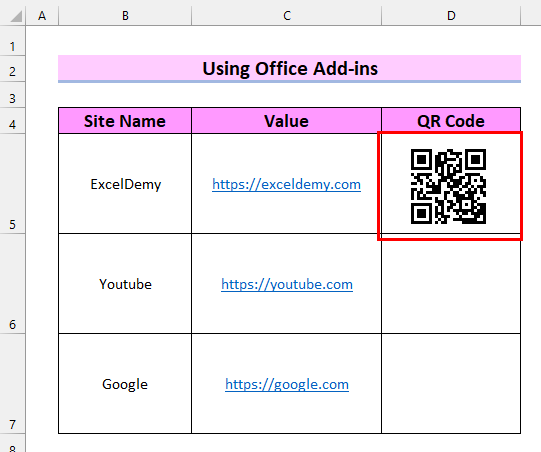
Mana shu jarayonga rioya qilish orqali siz barcha boshqa QR kodlarini o'zingizga hohlagan holda olishingiz mumkin.
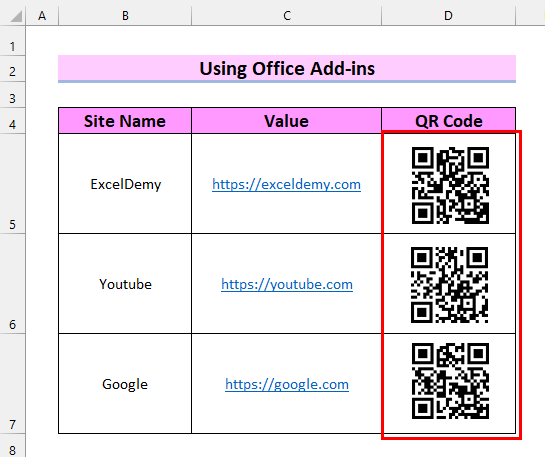
2. Excelda QR kodini yaratish uchun foydalanuvchi tomonidan belgilangan funksiyani yaratish
Ushbu 2-usulda men Excelda foydalanuvchi tomonidan belgilangan funksiya yordamida QR kodlarini qanday yaratishni tushuntiraman. Buning uchun men VBA dan foydalanaman.
Keling, bu qanday amalga oshirilishini bosqichma-bosqich ko'rib chiqamiz.
Qadamlar:
- Birinchidan, Dasturchi yorlig'iga o'ting.
- Ikkinchidan, Visual Basic -ni tanlang.
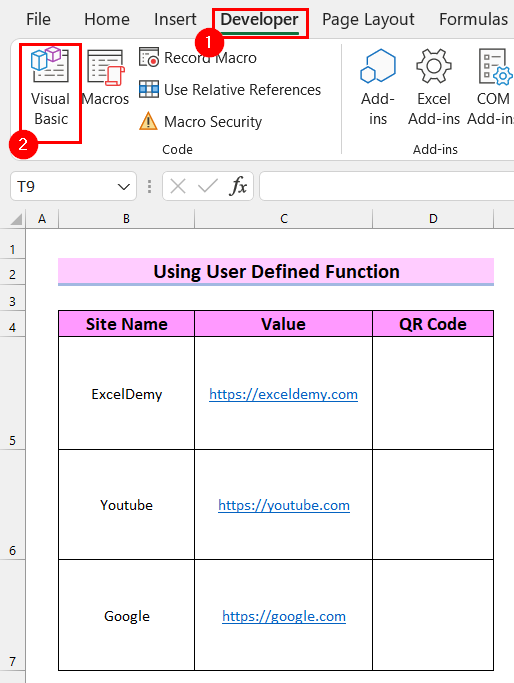
Endi, Visual Basic oynasi ochilganini ko'rasiz.
- Shundan so'ng Qo'shish yorlig'iga o'ting.
- Endi, Module variantini tanlang.
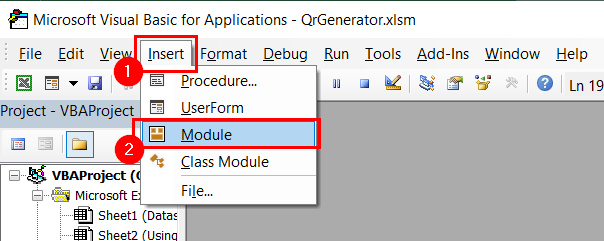
Siz Moduli <2ni ko'rasiz> ochildi. O'sha Moduli quyidagi kodni kiriting.
1646
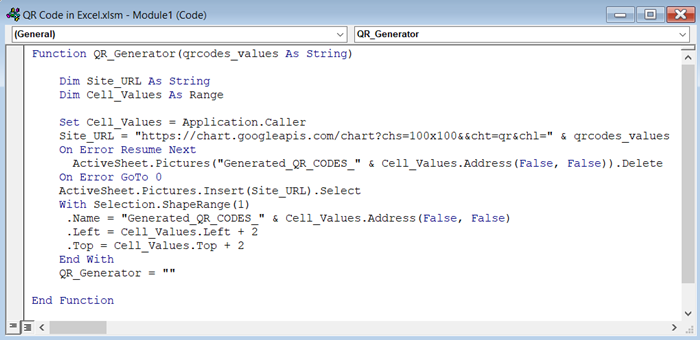
Kodni taqsimlash
- Bu yerda men QR_Generator nomli Funktsiya ni yaratdim. Keyin funksiya ichida qrcodes_values dan String sifatida foydalanildi.
- Keyin, Site_URL String va deb e'lon qilindi. Hujayra_qiymatlari Range sifatida.
- Keyin, Makro
Set xususiyatidagi Application.Caller -dan foydalanildi. 2> qayerda chaqiriladi. - Bundan keyin qr kodlari uchun URL manzili berilgan.
- Men ham foydalanilgan Xato haqida “Keyingisini davom ettirish ” xatoga eʼtibor bermaslik uchun.
- Keyin faol varaqda rasm yaratish uchun ActiveSheet.Pictures -dan foydalaning.
- Keyingi. Izoh bilan qr kodlari oʻlchamini oʻzgartirdi.
Endi, Saqlash kodni Excel makro-yoqilgan sifatida saqlang Ish kitobi va sahifangizga qayting.
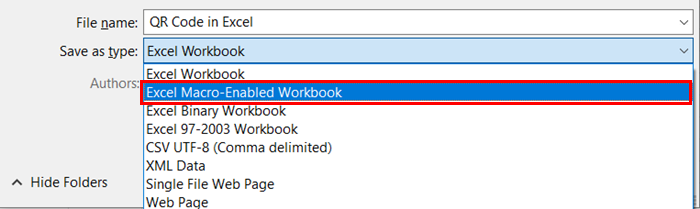
- Endi QR kodlari kerakli barcha katakchalarni tanlang. Bu yerda men D5 , D6 , va D7 katakchalarni tanladim.
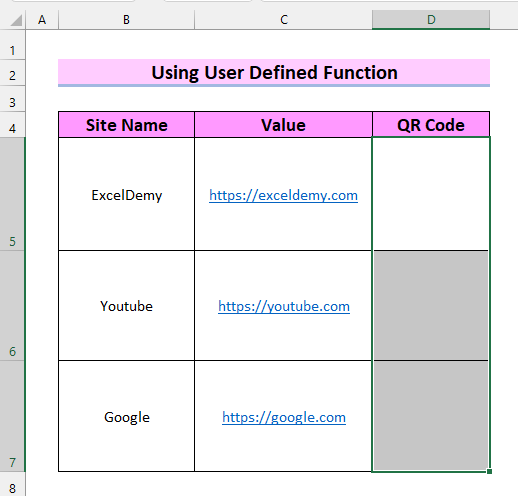
- Shundan so'ng quyidagi formulani yozing.
=QR_Generator(C5) Bu erda men o'zim belgilagan QR_Generator funktsiyasidan foydalandim. VBA kodi bilan. Va qrcodes_values uchun men C5 katakchasini tanladim. Bu funksiya bizga QR kodini qaytaradi Qiymat yacheyka C5 .
- Nihoyat, CTRL+ tugmasini bosing KIRISH va siz barcha hujayralar uchun QR kodlarini olasiz.
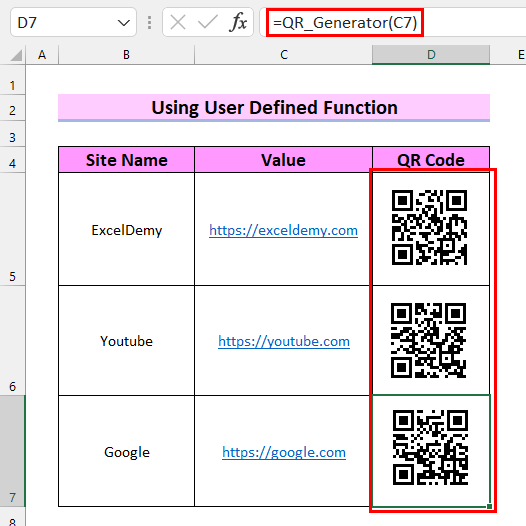
Batafsil o'qing: Excel VBA: Ochiq manba QR Code Generator
Eslash kerak bo'lgan narsalar
- Ikkinchi usul bilan ishlashda shuni ta'kidlash kerakki, bu erda men ochiq manba havolasidan foydalanganman. Demak, bu funksiyani to‘g‘ri ishlashi uchun siz internet aloqangizni yoqib qo‘yishingiz kerak.
Amaliyot bo‘limi
Mana, men sizga mashq qilishingiz uchun mashq varag‘ini taqdim etdim.
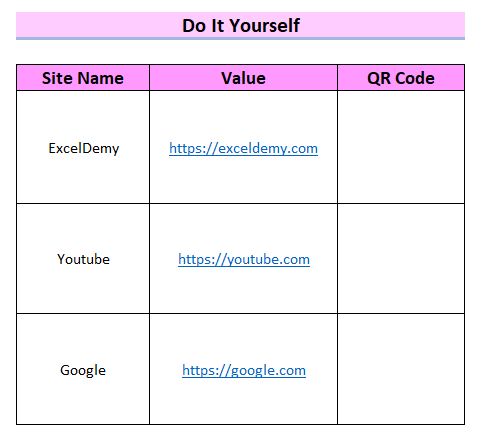
Xulosa
Xulosa qilish uchun men ushbu maqolada Excelda QR kodlari ni qanday yaratishni tushuntirishga harakat qildim. Men 2 usulni ko'rib chiqdim. Umid qilamanki, bu siz uchun foydali bo'ldi. Shu kabi boshqa maqolalarni olish uchun ExcelWIKI saytiga tashrif buyuring. Agar sizda biron bir savol bo'lsa, iltimos, quyidagi izoh bo'limida menga xabar bering.

